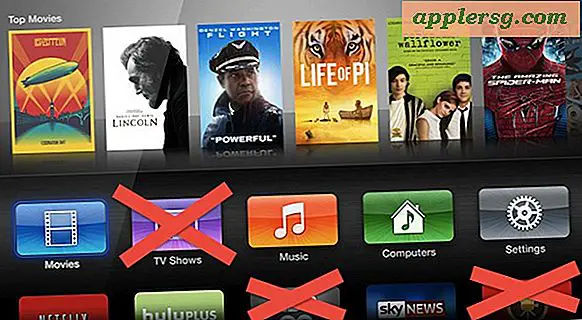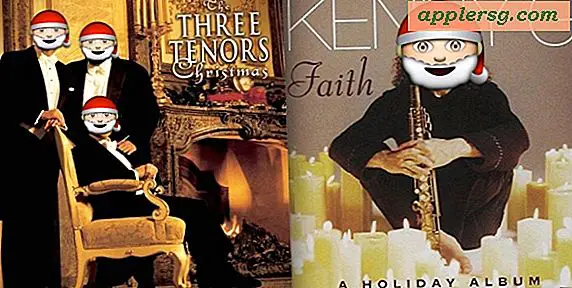5x7 कार्ड कैसे प्रिंट करें
आपको जिन वस्तुओं की आवश्यकता होगी
संगणक
5-बाय-7 नोट कार्ड
मुद्रक
नोट कार्ड घर या स्कूल में बेहद उपयोगी होते हैं। जब टेक्स्ट को सीधे नोट कार्ड पर प्रिंट किया जा सकता है तो गन्दी लिखावट की समस्या नहीं होती है। कार्ड रंगों के वर्गीकरण में उपलब्ध हैं, जो व्यंजनों को विभाजित करने और क्रमबद्ध करने में सहायक होते हैं। कार्ड के उपयोगकर्ता को समायोजित करने के लिए फ़ॉन्ट आकार भी बदला जा सकता है।
अपने कंप्यूटर पर एक रिक्त Word दस्तावेज़ खोलें।
दस्तावेज़ स्क्रीन के ऊपर बाईं ओर "पेज लेआउट" पर क्लिक करें। पेज लेआउट टैब के तहत विकल्प दिखाई देंगे।
ड्रॉप-डाउन बॉक्स खोलने के लिए "मार्जिन" पर क्लिक करें। मार्जिन डिफ़ॉल्ट रूप से "सामान्य" होगा, हालांकि, अधिक प्रिंट स्थान रखने के लिए, "संकीर्ण" चुनें।
"ओरिएंटेशन" पर क्लिक करें और या तो "पोर्ट्रेट" या "लैंडस्केप" चुनें। शब्द के आगे की तस्वीर आपको यह तय करने में मदद करेगी कि आपकी आवश्यकताओं के लिए कौन सा उपयुक्त है। लैंडस्केप का उपयोग अक्सर नोट कार्ड के लिए किया जाता है।
ड्रॉप-डाउन बॉक्स खोलने के लिए "आकार" पर क्लिक करें। 5-बाय-7 के विकल्प का चयन करें।
रिक्त दस्तावेज़ में टेक्स्ट टाइप करें। यदि टेक्स्ट पहले कार्ड से आगे बढ़ता है तो टेक्स्ट स्वचालित रूप से एक और रिक्त 5-बाय -7 दस्तावेज़ खोल देगा।
नोट कार्ड को प्रिंटर में डालें ताकि टेक्स्ट बिना लाइन के कार्ड के किनारे दिखाई दे। यह प्रिंटर के आधार पर अलग-अलग होगा।
बाएं कोने में शीर्ष बटन पर क्लिक करें। ड्रॉप-डाउन बॉक्स से "प्रिंट" चुनें। स्क्रीन पर एक पॉप-अप बॉक्स दिखाई देगा।
“स्केल टू पेपर साइज” विकल्प खोलें और 5-बाय -7 बॉक्स चुनें।
मुद्रण प्रक्रिया शुरू करने के लिए "प्रिंट" बटन पर क्लिक करें।